Omogočanje razširitve strojne opreme za virtualizacijo:
Najprej morate omogočiti razširitev strojne virtualizacije iz BIOS-a vaše naprave CentOS 8. Za procesorje Intel omogočite razširitev CPU VT-x ali VT-d. Za procesorje AMD omogočite razširitev procesorja AMD-v.
Ko omogočite virtualizacijo strojne opreme, zaženite naslednji ukaz, da preverite, ali je omogočena razširitev VT-x / VT-d ali AMD-v.
$ grep --color --perl-regexp 'vmx | svm' / proc / cpuinfoV mojem primeru, svm zastava je omogočena, kot lahko vidite na spodnjem posnetku zaslona. Uporabljam procesor AMD.
Če uporabljate procesor Intel, vmx zastava bo omogočena. Torej je omogočena virtualizacija strojne opreme. Super!
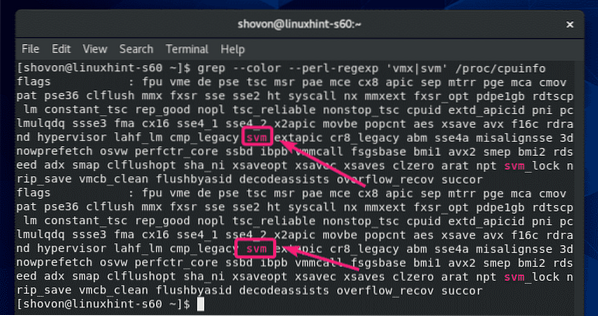
Namestitev KVM / QEMU med namestitvijo CentOS 8:
Med namestitvijo CentOS 8 lahko na CentOS 8 konfigurirate virtualizacijo KVM / QEMU z izbiro Gostitelj virtualizacije Iz Izbira programske opreme.
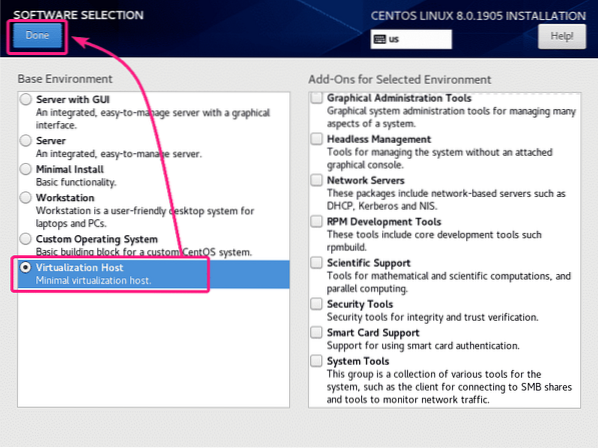
Namestitev KVM / QEMU z uporabo upravitelja paketov YUM:
Če niste namestili Gostitelj virtualizacije okolje med namestitvijo CentOS 8 za konfiguracijo KVM / QEMU, lahko to še vedno storite z upraviteljem paketov YUM.
The Gostitelj virtualizacije okolje je na voljo kot skupina na CentOS 8. Lahko namestite Gostitelj virtualizacije group z uporabo upravitelja paketov YUM z naslednjim ukazom:
$ sudo yum groupinstall "Gostitelj virtualizacije"
Za potrditev namestitve pritisnite Y in nato pritisnite
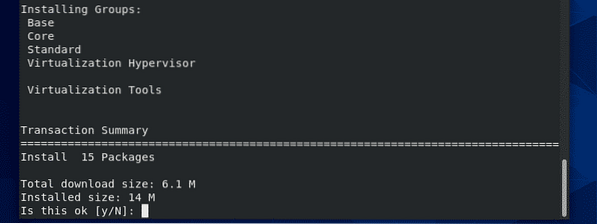
Vsi paketi, navedeni v Gostitelj virtualizacije skupino je treba namestiti.
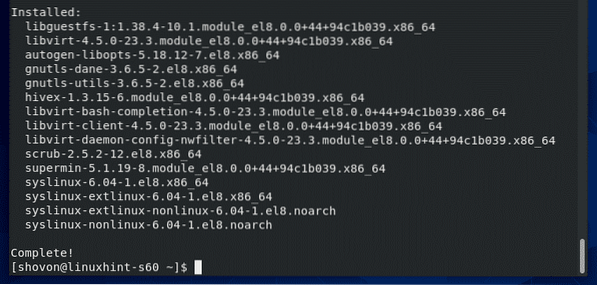
Upravljanje storitve libvirtd:
Zdaj pa preverite, ali je libvirtd storitev se izvaja z naslednjim ukazom:
$ sudo systemctl status libvirtdKot lahko vidite, libvirtd storitev je teče. Je tudi omogočeno za samodejni zagon ob zagonu sistema.
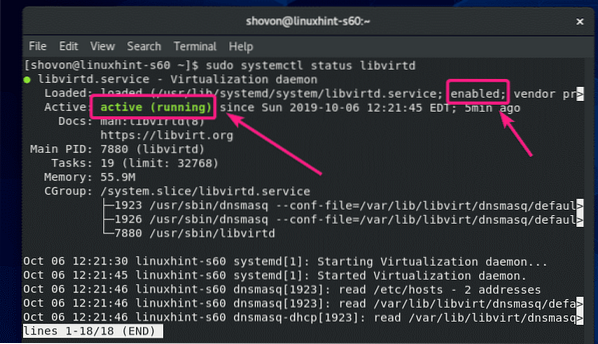
Če libvirtd storitev se ne izvaja, zaženite jo z naslednjim ukazom:
$ sudo systemctl start libvirtdČe libvirtd storitev ni omogočena za samodejni zagon, nato jo omogočite z naslednjim ukazom:
$ sudo systemctl omogoči libvirtdPreverjanje, ali KVM / QEMU deluje:
Zdaj, da preverite, ali KVM / QEMU deluje pravilno, zaženite naslednji ukaz:
$ sudo virsh različicaKot lahko vidite, KVM / QEMU deluje pravilno. Če se ne bi, bi tukaj dobili sporočilo o napaki povezave.
CentOS 8 je bil v času pisanja te knjige dobavljen z libvirt 4.5.0 in QEMU 2.12.0.
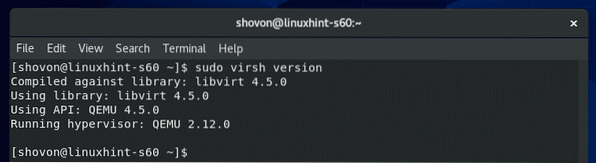
Dovoli ukaze QEMU / KVM brez korena:
Če želite uporabniku za prijavo (nekorenski) dovoliti zagon ukaza virsh ali drugih ukazov KVM / QEMU ali uporabo teh ukazov brez sudo, dodajte uporabnika za prijavo v skupino libvirt, kot sledi:
$ sudo usermod -aG libvirt $ (whoami)Naročnik ukazne vrstice za namestitev navideznih strojev KVM / QEMU:
virt-install je orodje ukazne vrstice za enostavno namestitev navideznih strojev KVM / QEMU. virt-install temelji na libvirtu. Torej, navidezni stroji, nameščeni z uporabo virt-install lahko tudi upravljate z virsh in virt-manager.
Lahko namestite virt-install z uporabo upravitelja paketov YUM, kot sledi:
$ sudo yum install virt-install
Za potrditev namestitve pritisnite Y in nato pritisnite
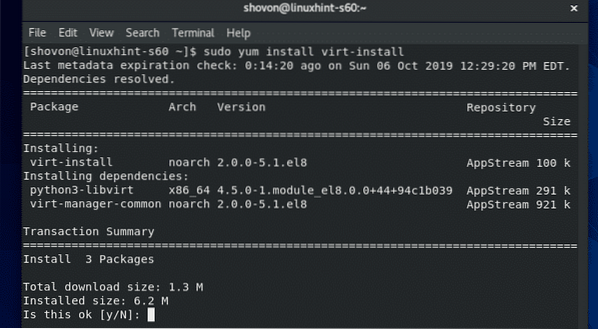
treba namestiti virt-install.

Zaženite naslednji ukaz, da preverite, ali virt-install deluje:
$ virt-install --versionvirt-install deluje.

Namestitev grafičnega pripomočka Virtual Machine Manager:
Virtual Machine Manager je grafični pripomoček za ustvarjanje in upravljanje KVM / QEMU navideznih strojev. Če boste zagnali navidezne stroje KVM / QEMU v strežniku CentOS 8 z grafičnim uporabniškim vmesnikom (GUI), potem je orodje Virtual Machine Manager nujno potrebno za vas.
Upravitelja navideznih strojev lahko namestite z upraviteljem paketov YUM, kot sledi:
$ sudo yum namesti virt-manager
Za potrditev namestitve pritisnite Y in nato pritisnite
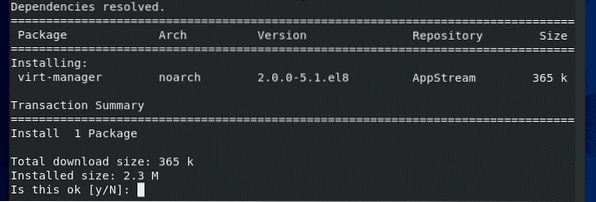
Namestiti je treba program Virtual Machine Manager.

Ko je program Virtual Machine Manager nameščen, ga lahko najdete v meniju aplikacij CentOS 8, kot lahko vidite na spodnjem posnetku zaslona. Kliknite ikono Virtual Machine Manager.
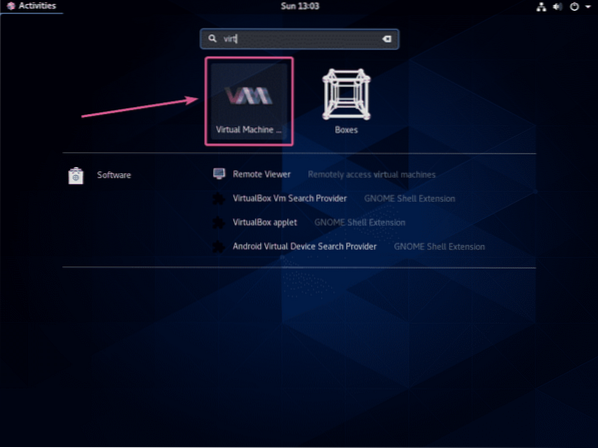
Upravitelj navideznih strojev se mora zagnati in samodejno povezati s KVM / QEMU, ki se izvaja na vašem računalniku CentOS 8, s pomočjo libvirt.
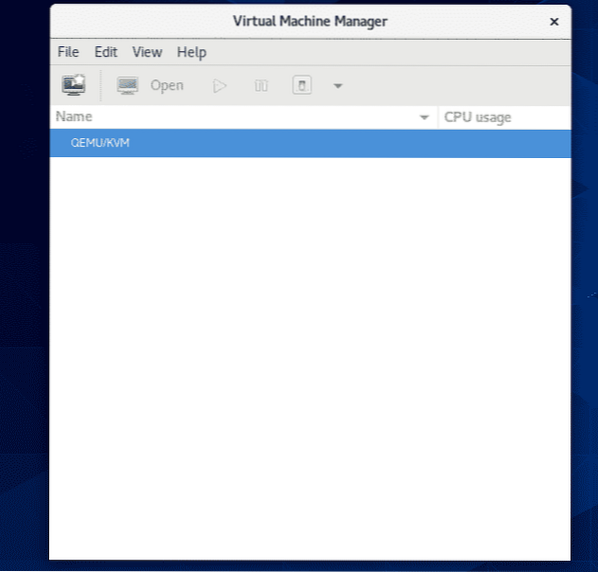
Daljinsko povezovanje s strežnikom KVM / QEMU:
Strežnik CentOS 8 KVM / QEMU lahko nastavite brez glave in ga upravljate na daljavo iz drugega računalnika z Upraviteljem navideznih strojev.
Ko namestite KVM / QEMU na CentOS 8, zaženite naslednji ukaz, da poiščete naslov IP naprave CentOS 8:
$ ip a | grep inetKot lahko vidite, je naslov moje naprave CentOS 8 IP 192.168.21.226. Za vas bo drugače. Zato ga odslej zamenjajte s svojim.
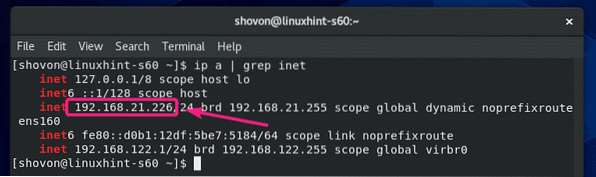
Nato v drugem računalniku Linux (v mojem primeru Debian 10) zaženite naslednji ukaz, da ustvarite par javno-zasebnih ključev SSH.
$ ssh-keygen
Pritisnite

Pritisnite

Pritisnite
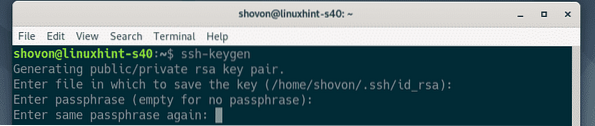
Ustvariti je treba par javno-zasebnih ključev SSH.
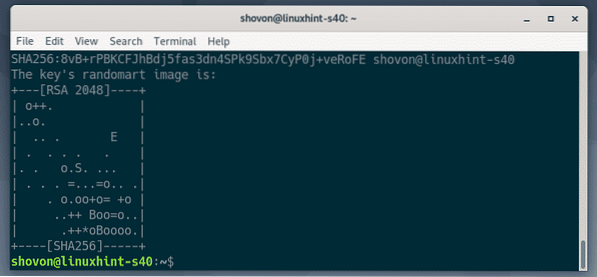
Zdaj kopirajte ključ SSH na svojo napravo CentOS 8 z naslednjim ukazom:
$ ssh-copy-id shovon @ 192.168.21.226OPOMBA: Tukaj, shovon je moje uporabniško ime in 192.168.21.226 je naslov IP mojega strežnika CentOS KVM / QEMU. Ne pozabite ga zamenjati s svojim.

Vtipkaj ja in pritisnite
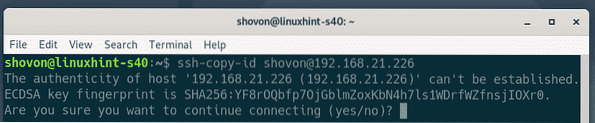
Vnesite geslo uporabnika za prijavo in pritisnite
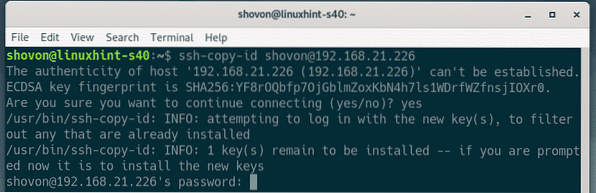
Ključ SSH je treba kopirati na strežnik CentOS 8 KVM / QEMU.
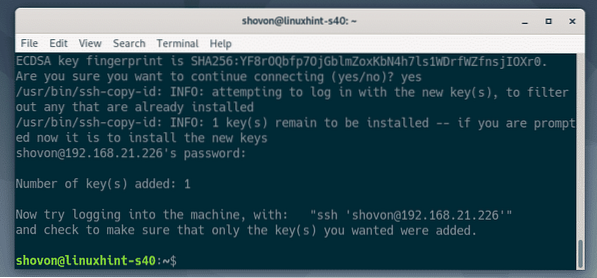
Zdaj odprite Virtual Machine Manager in pojdite na mapa > Dodaj povezavo ..
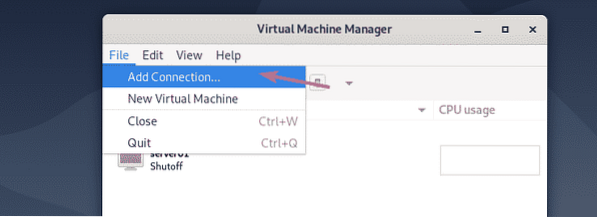
Zdaj izberite QEMU / KVM kot Hipervizor, preverite Povežite se z oddaljenim gostiteljem prek SSH. Nato vnesite uporabniško ime za prijavo in naslov IP strežnika CentOS 8 KVM / QEMU v Uporabniško ime in Ime gostitelja oddelku.
Če se želite ob zagonu programa Virtual Machine Manager samodejno povezati s strežnikom CentOS 8 KVM / QEMU, preverite Samodejna povezava potrditveno polje.
Ko končate, kliknite Povežite se.
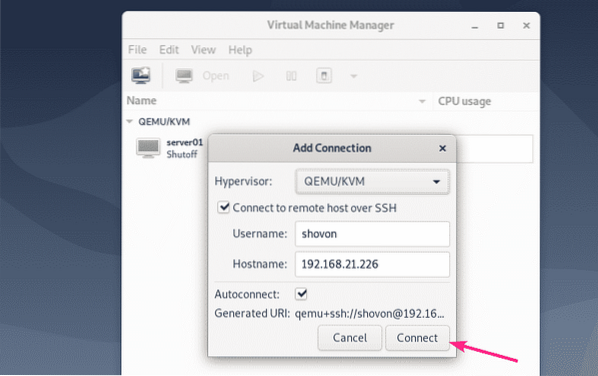
Vaš strežnik CentOS 8 KVM / QEMU mora biti naveden na nadzorni plošči Upravitelja navideznih strojev.
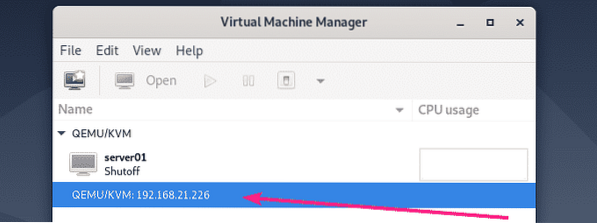
Če želite na strežniku CentOS 8 KVM / QEMU ustvariti nov navidezni stroj, ga z desno miškino tipko kliknite in izberite Novo.
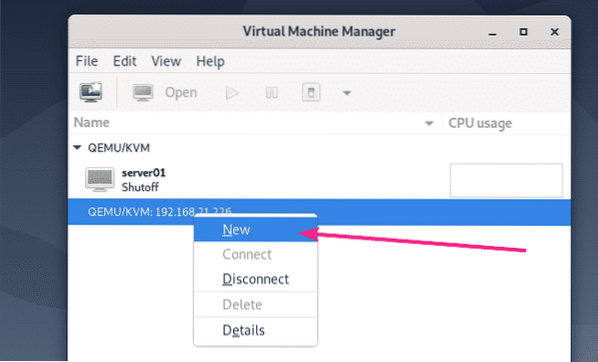
Nato sledite čarovniku.
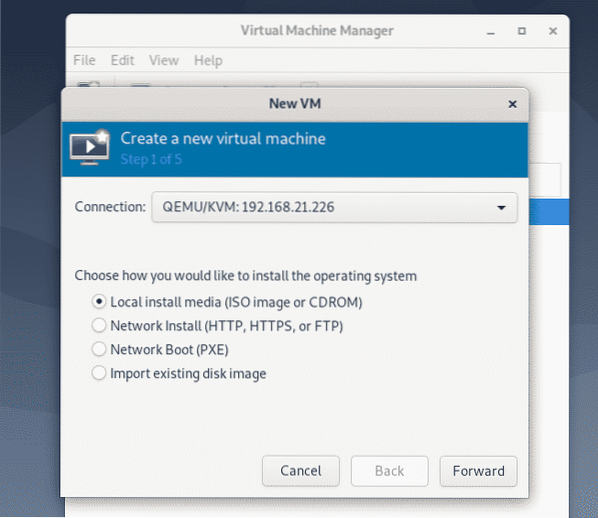
Torej, tako namestite KVM / QEMU na CentOS 8 in se na daljavo povežete z Upraviteljem navideznih strojev. Hvala, ker ste prebrali ta članek.
 Phenquestions
Phenquestions


